XP dağıtımının Windows işletim sistemindeki Uygulama Verileri klasörü gizli bir sistem dizinidir ve bir PC'de kurulu programların eriştiği uygulamalar, konfigürasyonlar ve diğer kaynaklar için kaydetme dosyalarını saklar.
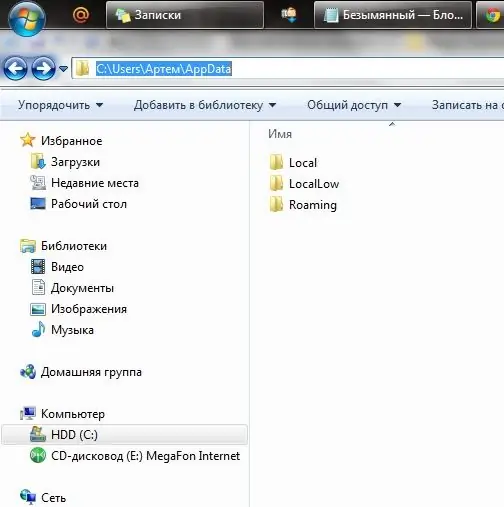
Talimatlar
Aşama 1
Bu klasör Windows XP'de gizli olduğundan, önce gizli sistem dizinlerinin görüntülenmesini etkinleştirmeniz gerekir. Bunu yapmak için kontrol panelini başlatın ve "Klasör Seçenekleri" ni bulun veya üst bağlam menüsündeki herhangi bir klasörün özelliklerinde aynı öğeyi bulun. Ardından, "Gizli dosya ve klasörleri göster" parametresini bulmanız ve yanındaki kutuyu işaretlemeniz gerekir. Yapılan işlemden sonra, "Klasör Seçenekleri" penceresinde "Uygula" ve ardından "Tamam" ı tıklayın.
Adım 2
İşletim sisteminde oluşturulan her kullanıcı hesabının (kullanıcı) bir Application Data klasörü vardır. İşletim sistemi dağıtımı genellikle mantıksal sürücü “C”ye açıldığı için, Uygulama Verileri klasörü aşağıdaki yolda bulunur:
C: / Belgeler ve Ayarlar / kullanıcı / Uygulama Verileri
"Kullanıcı" bir kullanıcı adı veya hesap olduğunda, örneğin "Andrey". Uygulama Verileri yöneticisi yol boyunca bulunur:
C: / Belgeler ve Ayarlar / Yönetici / Uygulama Verileri
Uygulama Verileri paylaşılan klasörü burada bulunur:
C: / Belgeler ve Ayarlar / Tüm Kullanıcılar / Uygulama Verileri
Herhangi bir klasöre gidip ekranın üst kısmında yer alan adres çubuğuna yolu yazarak dizinin bulunduğu yolu girebilirsiniz. Yolu girdikten sonra “Enter” tuşuna basın.
Aşama 3
Windows Vista ve Windows 7'de Microsoft, sistem klasörlerinin mimarisini ve konumunu değiştirdi, bu nedenle Uygulama Verileri yalnızca bir "saplama" ve Windows XP ve işletim sisteminin önceki sürümleri altında yazılmış uygulamalar için bir yeniden yönlendirme klasörüdür.
Erişmek istediğiniz klasöre sağ tıklayıp içerik menüsünden "Özellikler" öğesini seçmeniz gerekir. Görünen pencerede "Güvenlik" sekmesini seçin ve "Ek - Sahip - Değiştir" zincirini izleyin. Yöneticiler grubunu veya hesap adını seçin ve Uygula'yı ve ardından Tamam'ı tıklayın. Klasör için ayrıca "Alt kapsayıcıların ve nesnelerin sahibini değiştir" onay kutusunu da işaretlemelisiniz.
4. Adım
Bu mimaride yeni bir klasöre erişmek için şu yolu izlemeniz gerekir:
C: / Kullanıcılar / kullanıcı / AppData
Burada "user" kullanıcı adıdır.






